تعرف على خطوات كيفية مشاهدة مقاطع فيديو YouTube فى تطبيق Google Meet مع شخص آخر وبنفس الوقت
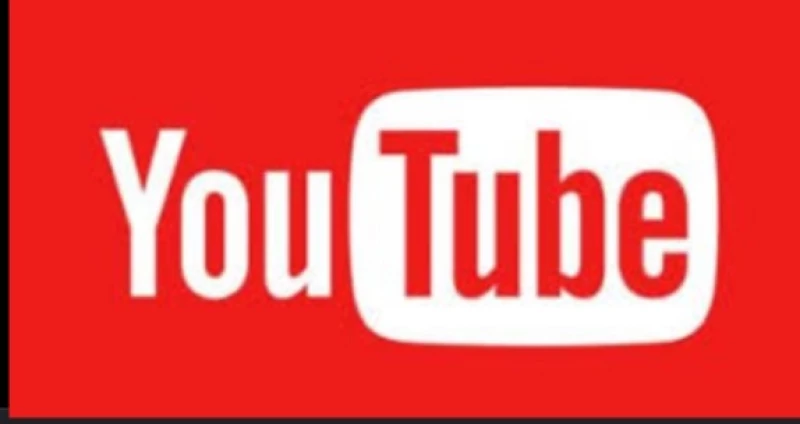
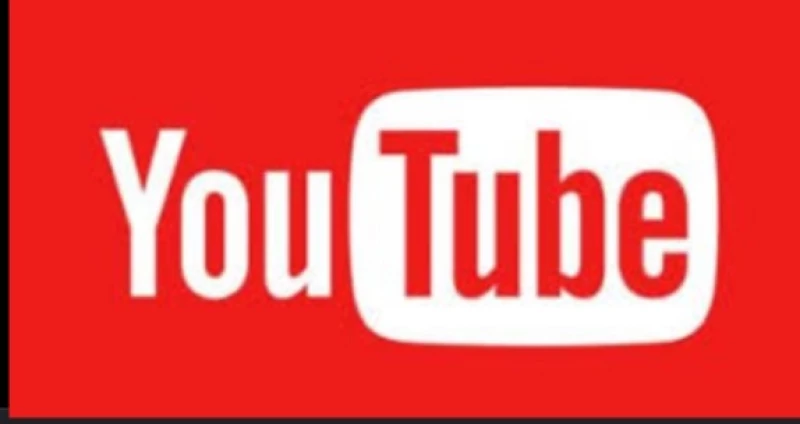
أصبحت المشاركة المباشرة ممكنة الآن عبر Google Meet ، والتي تمكن المستخدمين من التفاعل مع جميع الحاضرين في الاجتماع والمحتوى المشترك. إليك كيفية استخدام هذه الميزة للمشاركة في مشاهدة مقاطع فيديو YouTube:
المتطلبات الأساسية:
- جهاز Android.
- حساب Google شخصي للوصول إلى YouTube و Google Meet.
- تتطلب القدرة على بدء جلسة مشاركة مباشرة على YouTube عضوية مميزة؛ ومع ذلك، يمكن للحاضرين في الاجتماع المشاركة في مشاهدة الفيديو.
- مشارك في مشاهدة مقاطع فيديو YouTube في Google Meet
1. اضغط على الشاشة للكشف عن عناصر التحكم في المكالمات بعد الانضمام إلى اجتماع.
2.انقر على قائمة النقاط الثلاث التي تظهر في الأسفل ، ثم حدد الأنشطة.
3.اضغط على زر YouTube ضمن الأنشطة في القائمة.
4. ابحث عن الفيديو الذي تريد مشاركته مباشرة.
5.لا يمكن تشغيل بعض مقاطع فيديو YouTube ، بما في ذلك محتوى الأطفال وأي محتوى مدفوع ، أثناء المشاركة المباشرة.
7. اضغط على زر ابدأ من القائمة المنبثقة التي تطلب بدء جلسة مشاركة مباشرة.
8.سيظهر شريط أخضر مع النص "أنت تشارك مباشرة في Meet" في الجزء السفلي من شاشتك بمجرد بدء المشاركة المباشرة.
يشير هذا إلى أن كل شخص يحضر اجتماعك يمكنه الآن مشاهدة فيديو YouTube.
وعند بدء تشغيل الفيديو، يمكن لجميع المشاركين في الاجتماع الإيقاف المؤقت والإرجاع وإعادة التوجيه لجميع المشاركين.
من المهم ملاحظة أنه أثناء مشاهدة مقطع فيديو في تطبيق YouTube ، قد تفوتك الإشعارات أو الرسائل أثناء الاجتماع. وبالتالي ، يُنصح بالتحقق بشكل دوري من تطبيق Meet بحثًا عن أي إشعارات فائتة.

سيتم تحسين تجربتنا على هذا الموقع من خلال السماح بملفات تعريف الارتباط